■ 撮影した場所をマップ上に表示する
スマートフォンで写真を撮影する機会が圧倒的に増えていますよね。スマートフォンはいつも持ち歩いている機器ですので、写真撮影がいつでもどこでも気軽にできる、というのが利点なんですが、実はもうひとつ先進的で魅力的なメリットがあります。
それはスマートフォンには通常「GPS」が搭載されていることです。デジタルカメラでもGPSを搭載している機器はまだまだ一部だけですが、スマートフォンでは当然のように付いています。
ということは、スマートフォンで撮影した場合、写真に撮影した位置情報を埋め込むことができるのです。
例えば、この写真どこで撮ったんだっけ? と思い出せなくても、画像ファイルに撮影場所がGPS情報(位置座標)として記録されているので、ソフトウェアを使うと簡単にマップ上で確認することができます。
下の画像例は iPhone用アプリ「Koredoko - Exif and GPS Viewer」(iOS5画面)です。
Android用のアプリもあとで紹介します。
 |
おいしかった国産牛のディナー。iPhoneで写真に撮ったけれど、うーん、どこで食べたんだっけ?
|
|
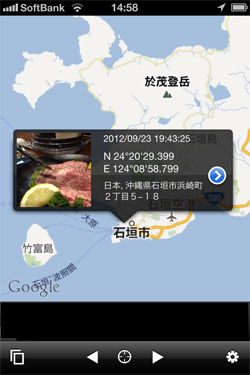 |
| 撮影した位置情報(ジオタグ)が記録されているので、撮影した場所をkoredokoでマップ上に表示できます。 |
|
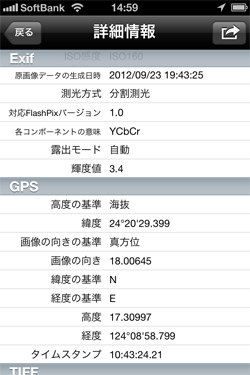 |
| Koredokoで、撮影日時や設定などのEXIF情報も確認することができます。なお、「GPS」欄がジオタグです。 |
|
|
ジオタグを読んで、マップに表示できるソフトウェアは増えています。Googleが無料提供している画像管理&編集ソフトウェア「Picasa3」もジオタグに対応していて、写真を選択するとマップ上に撮影場所を表示できます。(Picasa3につしいての詳細はスタジオグラフィックス「Picasa3の使い方 徹底活用講座」を参照してください)
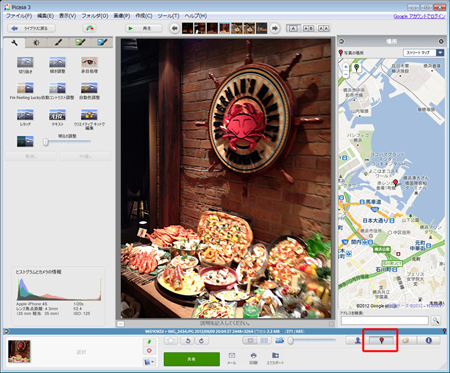 |
Picasa3には「場所」パネルが用意されていて、画像のジオタグを読み込んで、Googleマップ上に撮影した場所をピンで表示してくれます。(Clickで拡大) |
■ ジオタグとは? GPSとジオタグ
デジタルカメラで撮影したとき、撮影日や時間、どんなカメラでどんな設定で撮影したのかが、各画像ファイル個別に記録されています。これを「EXIF」(イグジフやエグジフ)と呼びます。EXIF情報は画像ファイルの一部として記録されているので、画像ファイルを転送したり、メールで添付した場合もそのまま保持されています。
EXIFの中に位置情報を緯度・経度・高度の座標データとして記録している項目があり、それが「ジオタグ」です。位置情報のタグが付けられると理解すると良いでしょう。
最も基本的で便利な使い方が、現在いる位置をマップ上に表示する機能です。道に迷ったときでもマップ上で現在位置を知ることができれば、より正確に目的地に向かうことができます。
 |
GPS機能を持つスマートフォンは、GPS衛星と通信して自分の位置を知ることができます。(「スマートフォンGPS活用ブック」日経BP社刊 神崎洋治著 より) |
山登りやトレッキングはもちろん、営業活動中にビル街で迷ったり、初めての土地で今いる場所を知るのに便利です。
【現在位置を知る方法】 (iOS5の画面例)
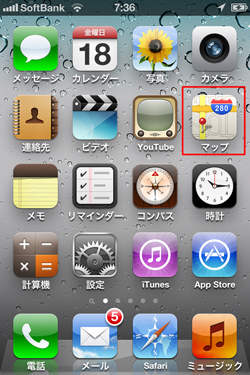 |
| ホーム画面で「マップ」をタップします。 |
|
 |
| 左下のボタン (1) をタップすると自分がいる現在位置 (2) を表示します。しかし、どちらを向いているのかわかりません。 |
|
 |
| そこで、左下のボタンを再度タップします。するとライトが付いたようなアイコンに変わって、スマートフォンの内蔵コンパスと連動して、向いている方向がわかります。 |
|
|
GPSはカーナビでお馴染みですが、しくみを少しだけ詳しく説明します。
地球の衛星軌道上、約2万kmの高さにGPS衛星が24基回っています。その人工衛星とGPS機器が…すなわち人工衛星とスマートフォンが通信して現在位置を測位するのです。
なお、携帯電話の電波とGPSは別の電波ですので、山や地方など、携帯電話が圏外でも測位することができます。ただし、地図データを携帯の電波によって取得するアプリの場合はGPS情報は測位できても、現在位置のマップが表示できない場合があります。
逆に携帯電話の電波が入る場所でも、地下やビル影など、上空が遮られている場所では正確に測位できない場合があります。
■ ジオタグ、位置情報サービスの楽しみ方
ジオタグの楽しみ方は様々です。
例えば、先の例のように撮影した場所を後で確認したい場合にマップ上に表示できること。著者はコンパクトデジタルカメラにもGPS機能付きの機種を使っています。ニコンの「COOLPIX AW100」という機種で、ゆきぴゅーの記事(GPSと唐揚げ登山でごちそうさまですの)でも紹介された製品です。釣りにそれを携行すると防水なので汚れや水しぶきを気にすることなく、水洗いもできるので便利です。更に、釣った魚の写真から撮影した場所、つまり釣った場所やポイントを確認することができます。家族で釣りに出かけたときなどの記録にも重宝しています。
また、先のゆきぴゅーの記事のように、山登りやトレッキングに利用している人もいます。山並みの景色や植物などを撮った場所がマップ表示できるので記録に便利なのです。もちろん、散歩やウォーキングでも同様です。
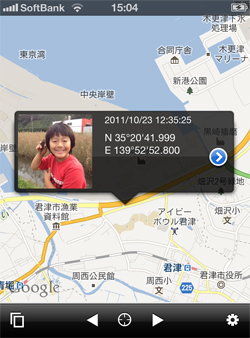 |
| 釣りの想い出の写真。ハゼを釣って大喜びの息子。どこで釣ったのかマップ上で確認。 |
|
 |
| 想い出の場所をマップ上に表示。観光に訪れた場所をマップ上で写真で確認。 |
|
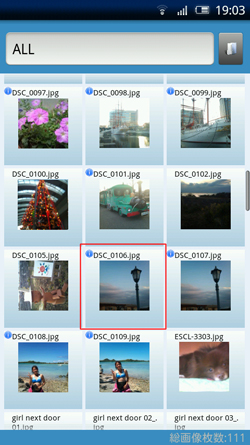 |
| Android 用アプリ「ジオタグ管理」。一覧から写真を選択すると・・ |
|
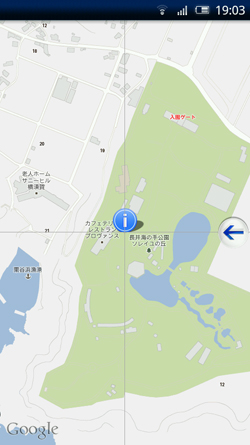 |
| 撮影した場所をマップ上で参照することかできます。 |
|
■ ジオタグ、現在地情報サービスが個人情報の漏洩につながるケース
ジオタグには注意する点、すなわち「暗」の部分もあります。
ジオタグが記録された写真を自分で見る分にはとても便利ですが、他人に公開したり、送付する場合に注意が必要です。
悪用する人がいるとせっかくの技術が怖いものになってしまう典型かもしれません。ただ、しくみを知っていればそれは回避できますので、ここで悪用された事例を紹介しておきます。
[悪用例]
ある女性が合コンや飲み会で知り合った男性に飼っている小型犬の写真を見せて欲しい、ぜひ写真を撮って送って欲しいとせがまれたので、仕方なくスマートフォンでワンちゃんを撮影してメールに添付して送信したところ、ジオタグから自宅の場所がバレて、後日、その男性がやってきた。
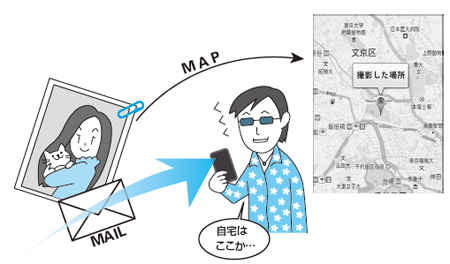 |
自宅で撮影した写真をメールに添付して送信すると、写真に記録されたジオタグから自宅の位置がわかってしまう場合があります。(「スマートフォンGPS活用ブック」日経BP社刊 神崎洋治著 より) |
自宅や仕事場、学生なら学校などで撮影した場合、写真からその場所が特定できる場合があります。そのため、親しくない人や、SNSなどで広く公開する場合はそれらの写真にジオタグが記録されていないかチェックする必要があります。以前はジオタグがそのままで掲載されていたSNSが多かったのですが、フェイスブックやツイッター関連など、最近のSNSに投稿するアプリの場合は位置情報はオフ(削除される)が初期値になっていて、ユーザーが希望する場合は位置情報をそのままで掲載できるような設定になっていることが一般的になっています。とはいえ、自宅で撮った写真を投稿する場合は位置情報サービスがどのような扱いになっているかを確認することが大切です。
実は、ジオタグに限らず、SNSなどに「なう」(今どこにいる、今なにをしている)の写真を掲載することは同様のリスクを持っています。海外の事例ですが、ひとり暮らしの人が友人とでかけた観光旅行で、旅先の写真をSNSに掲載したところ、旅行期間中に空き巣に入られた事件がありました。犯人は投稿した人がひとり暮らしだということを知っていて、旅行中で誰もいない家に侵入したのです。実名や住んでいる地域を公開するSNSは、ジオタグの有無に関わらず、このように悪用されることのないよう注意が必要です。
ユーザーは、ジオタグが悪用されることがあることをしっかり承知した上で、それを回避しながら、SNSやGPSアプリで活用したいですね。
※
実際に試してみたい場合は、iPhone等の位置情報サービスをオンにして自宅等で写真を撮り、 パソコン用のメールアドレスに写真画像を添付してメール送信してみてください。 パソコンで受信してその画像をPicasa3などのジオタグ対応ソフトにドラッグ&ドロップすると、場所欄に撮影した場所がマップ表示されるはずです。
■ 位置情報サービス、GPS情報サービスの設定方法
明と暗がある位置情報サービスですから、iPhoneではジオタグの記録や活用をアプリごとに設定することができます。
[iPhoneの場合]
1. ホーム画面から「設定」をタップします。
2. 「位置情報サービス」をタップします。( iOS6 や iPhone5 は「プライバシー」→「位置情報サービス」)
3. 「位置情報サービス」の全体をオン/オフ切り替えることができます(A)。
「オフ」にすると、現在地をマップ上に表示したり、位置情報サービスを使用するアプリで機能が使えなくなります。各アプリごとに位置情報のオン/オフを設定できます(B)。先に紹介したSNSでの悪用を避けたい場合は、SNS関連アプリを「オフ」にすると良いでしょう。
4. スマートフォンで撮影したときに写真ファイルにジオタグを記録したくない場合は、
「カメラ」の設定を「オフ」に設定します。
なお、Androidでは同様に「設定」→「現在地情報とセキュリティ」→「GPS機能を使用」で設定変更を行います。(OSのバージョンによって異なりますが、一例を下記に紹介します)
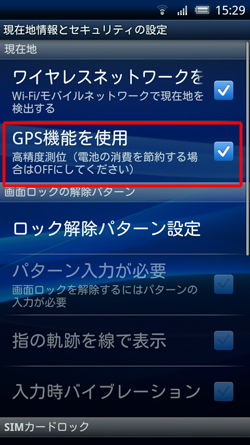 |
| 設定から「現在地情報とセキュリティ」の設定をタップして表示した画面。「GPS機能を使用」をチェックするとジオタグの記録がオンになります。 |
|
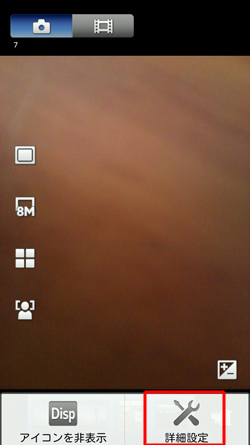 |
| アプリ「カメラ」を使用して撮影しているユーザーは「カメラ」で設定もできます。カメラ撮影画面で左ボタン(メニュー)をタップして「詳細設定」をタップ |
|
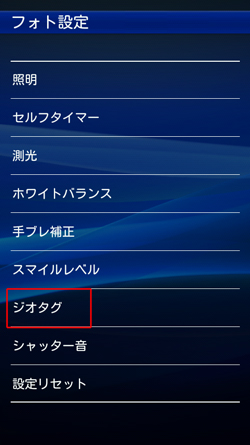 |
| フォト設定画面で「ジオタグ」をタップします。 |
|
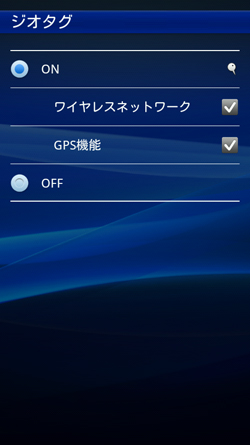 |
| ジオタグ設定画面でジオタグをONに設定します。なお、ワイヤレスネットワークは無線LAN(WiFi)で現在地情報を取得する方法で、GPS衛星との通信がしにくい場所で特に有効です。 |
|
次回も引き続き、ジオタグの楽しみ方について解説します。
|